企业微信怎么发共享文档 企业微信如何在团队内共享文件
更新时间:2024-01-08 13:02:05作者:xtyang
企业微信作为一款专为企业内部沟通而设计的应用程序,提供了许多方便实用的功能,其中之一便是共享文档功能,通过企业微信,团队成员可以轻松地共享文件,实现信息的快速传递和共同编辑。无论是办公文档、会议资料还是团队合作项目,都可以通过企业微信进行共享,方便团队成员随时查阅和更新。企业微信共享文档功能的使用简便性和高效性,使得团队内部的协作更加便捷,大大提升了工作效率。通过本文我们将详细介绍企业微信如何发共享文档和在团队内共享文件的方法,帮助您更好地利用这一功能,提升团队工作效率。
具体方法:
1.在手机中打开企业微信
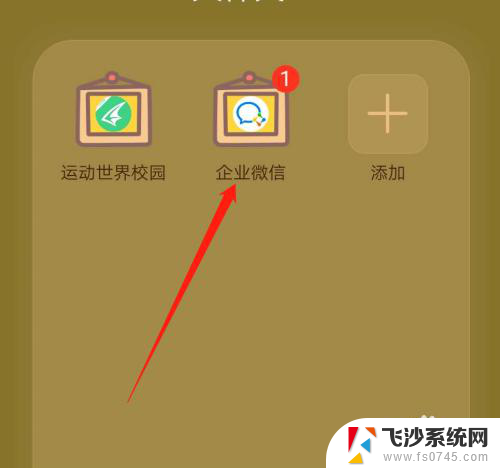
2.点击下方的文档
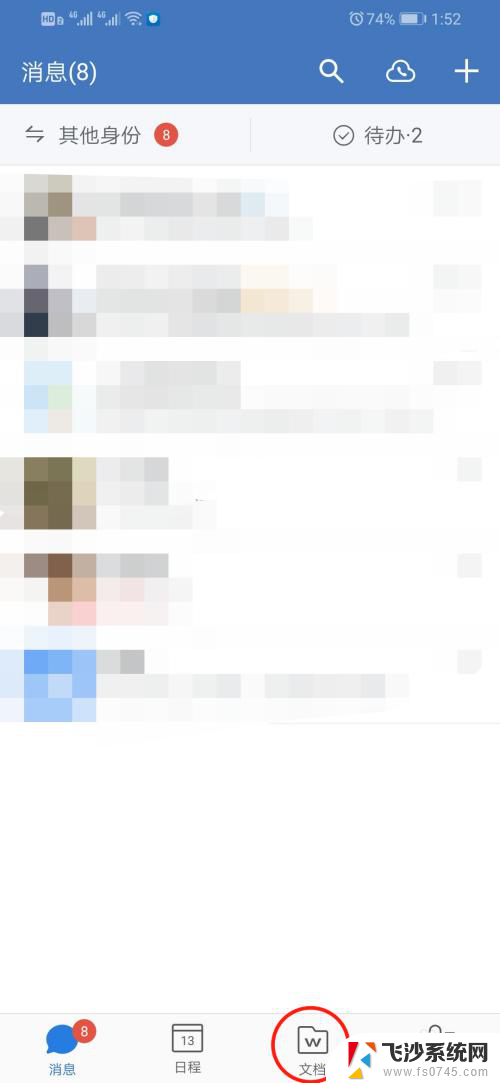
3.点击全员共享
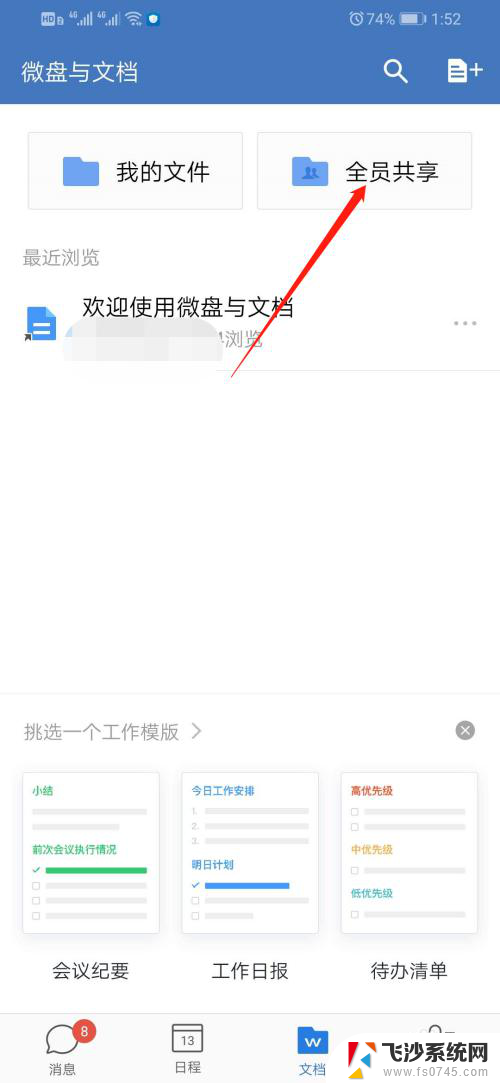
4.点击上方的添加,点击上传文件
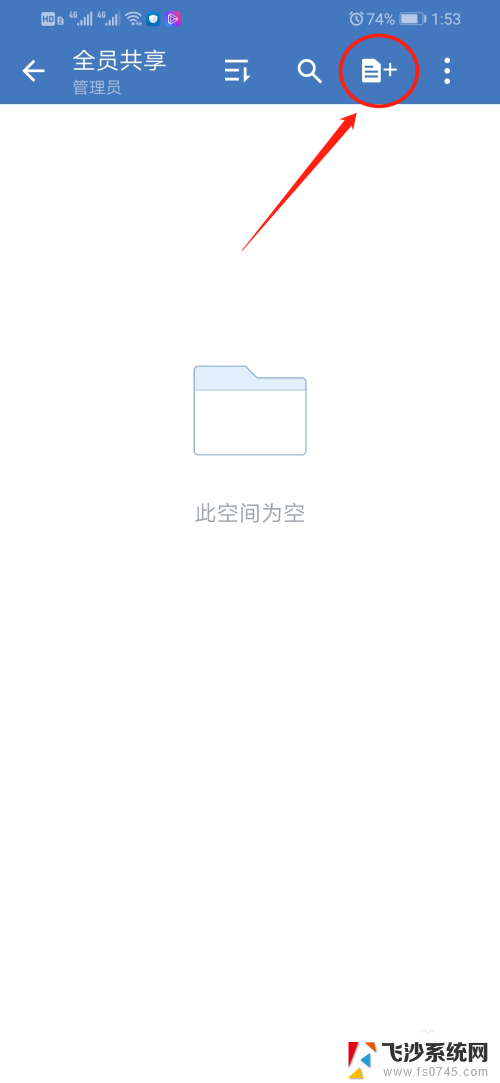
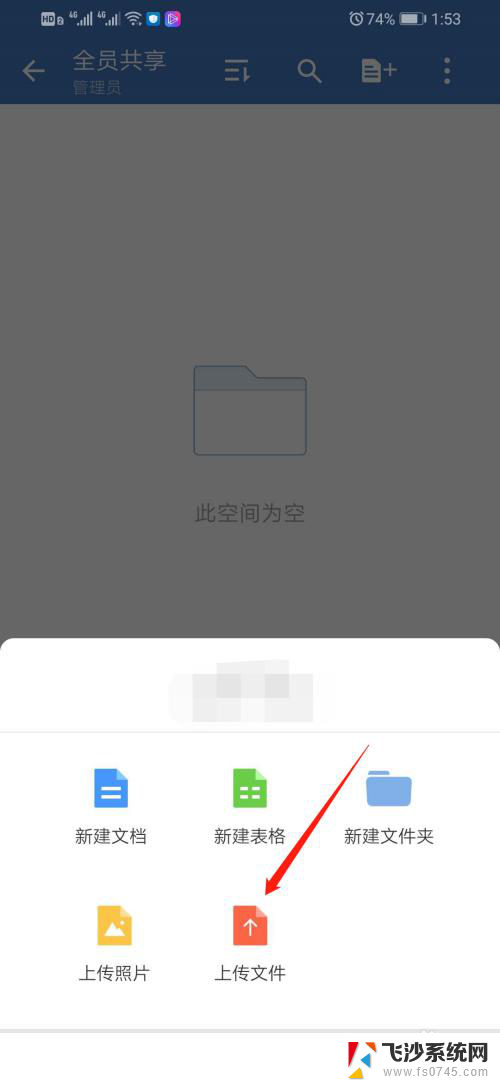
5.点击本地上传或其他方式上传

6.选择文件,点击上传即可
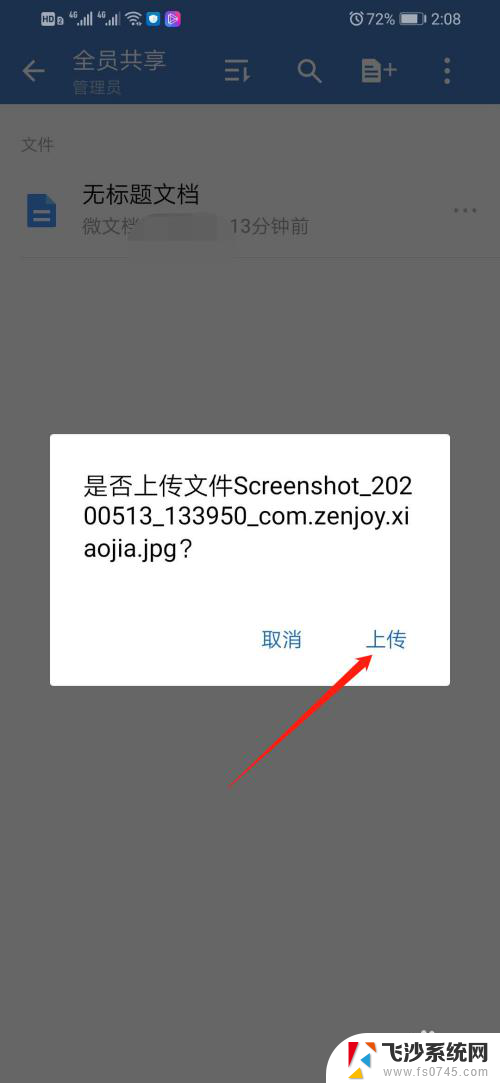
7.总结
(1)在手机中打开企业微信
(2)点击下方的文档
(3)点击全员共享
(4)点击上方的添加,点击上传文件
(5)点击本地上传或其他方式上传
(6)选择文件,点击上传即可
以上就是企业微信如何共享文档的全部内容,如果你遇到相似的情况,请参照小编的方法来处理,希望对大家有所帮助。
企业微信怎么发共享文档 企业微信如何在团队内共享文件相关教程
-
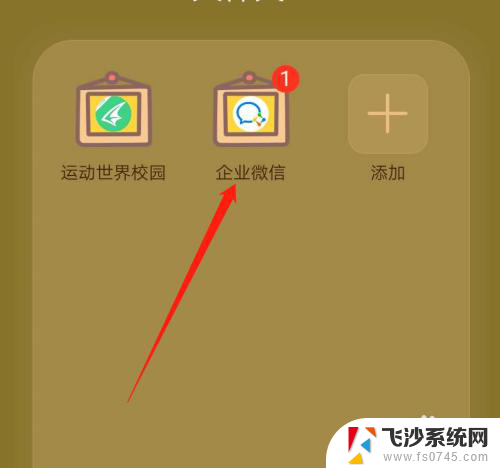 企业微信共享文件夹 企业微信如何共享文件
企业微信共享文件夹 企业微信如何共享文件2024-01-09
-
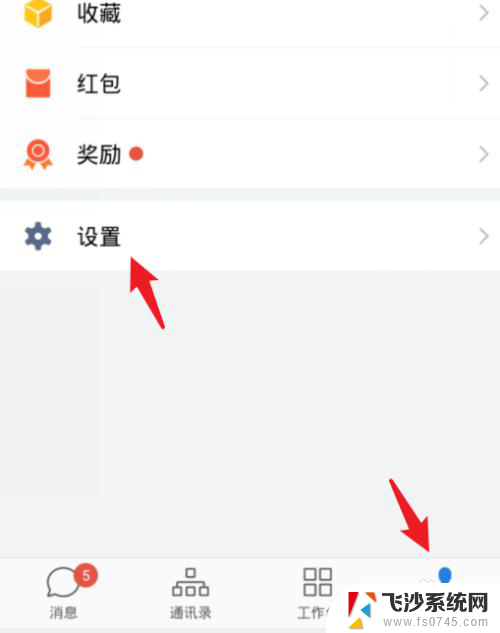 企业微信怎么删除公司 企业微信多个企业怎么注销
企业微信怎么删除公司 企业微信多个企业怎么注销2024-05-04
-
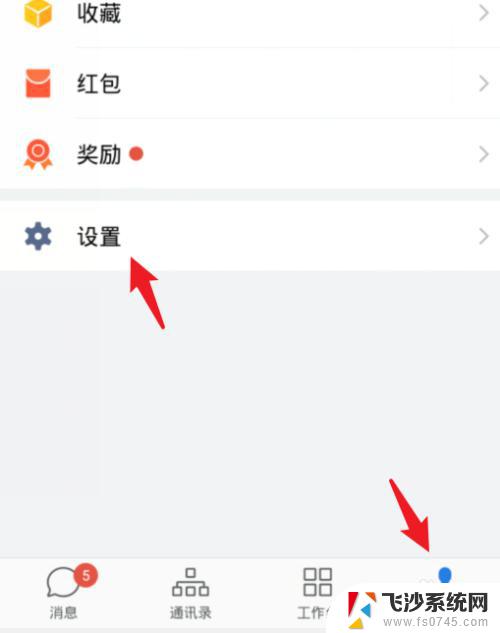 如何删除企业微信中的企业 企业微信如何删除多个企业
如何删除企业微信中的企业 企业微信如何删除多个企业2023-11-07
-
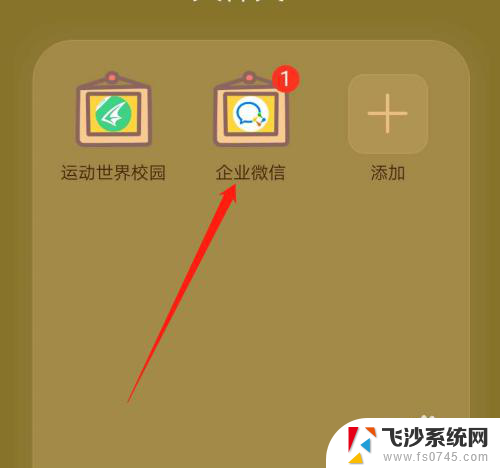 企业微信会议号怎么加入 企业微信如何加入会议
企业微信会议号怎么加入 企业微信如何加入会议2023-12-25
- 如何删除微信企业好友 企业微信怎么删除联系人
- 企业微信文件下载位置 如何查看手机端企业微信接收的文件目录
- 微信怎么共享文件一起编辑 微信共享文档多人编辑教程
- wps如何把文件发给微信好友 wps如何与微信好友共享文件
- 微信无法进入登录页面 企业微信登录不了怎么办
- 微信共享位置怎么设置 微信实时位置共享步骤
- 电脑怎么打印机连接打印机 电脑连接打印机的步骤详解
- excel汇总表怎么取分表数据 Excel 如何合并多个分表数据到总表
- 笔记本没有鼠标箭头怎么办 电脑鼠标箭头消失了怎么回事
- 笔记本连接wifi但是不能上网 笔记本连接无线网络但无法打开网页怎么办
- 戴尔截屏快捷键 戴尔笔记本电脑截图快捷键是什么
- word中如何合并单元格 word文档合并单元格教程
电脑教程推荐
- 1 word上方的横线怎么删除 word文档如何去掉顶部横线
- 2 workstation12 密钥 VMware12虚拟机激活教程
- 3 苹果12pro怎么连接无线耳机 iphone12耳机连接不上怎么办
- 4 windows压缩文件管理器 Windows 10资源管理器怎么压缩文件
- 5 微信怎么设置提醒不显示内容 如何在微信收到信息时不显示消息内容
- 6 电脑qq怎样删除聊天记录 电脑上QQ聊天记录删除方法
- 7 电脑wps无法卸载 wps office彻底卸载步骤
- 8 电脑按什么重启 快捷键让电脑重启的方法
- 9 电脑桌面横屏了,怎么切换回来 电脑显示屏从横屏切换为竖屏的方法
- 10 excel如何忽略错误 Excel如何忽略所有错误